
Adobe Fresco使い始めてお仕事増えた話
ミケネコのミヤケです!
(最近Unityの学習状況ばかり書いていましたが)ただのWeb・グラフィックデザイナーです!(笑)
そしてただのWeb・グラフィックデザイナーなのですが、最近はイラスト描きのお仕事が増えております。
何屋さんかわからないですが、有難い事です…
【Adobe Frescoでお仕事増えましたの理由】
それも、iPad・タブレットPC向けのドローイングアプリ、Adobe Frescoを使い初めてから
イラスト描きの効率が格段にUPし、お仕事も急増したのです!
…てめちゃくちゃあやしい(笑)
違うんです違うんです(何が)
1)iPadを使用し、直感的に描けるようになった
↓
2)Adobe Frescoのベクターブラシで他ソフトとの連携がスムーズになった
↓
3)効率化し時間短縮になった
↓
4)練習時間に充てることができた
↓
\「できますよ!」と自信をもってオーダーを受けられる数が増えた!/
ということなのです。
個性が求められるイラストはもちろんそれぞれの個性のあるイラストレーターさんにお願いしますが、Webサイト内で、素材ではないオリジナルのイラストが使いたい場合、ササっと描けるととても良い。
そこから、「気に入ったからうちの店のキャラクターとして使いたい」と言っていただけるなど、描いたものが発展していく可能性もあります。
【Adobe Frescoってどんなアプリなんだい】
お絵描きできるアプリです。
醍醐味は様々な画材の再現がなんかものすごいこと。
なんかものすごい。
すいません。詳しくは…公式を見て…(笑)
Adobe Fresco | スケッチ & ペイントアプリ
https://www.adobe.com/jp/products/fresco.html
個人的には、水彩と油彩(ライブブラシ)を同じキャンバスに描くことができる、ということをものすごく魅力に感じています。
レイヤーになっているので、乗算方式で塗るなんてこともできます。
それと、なんといってもiPadとの親和性、というかiPadとApple Pencilのためのアプリなのではと思うほどです。
私は画面に紙タッチのシートを貼っているので、「おれいま描いてるぞ」感を感じながら描くことができています。
(なんだそれ)
現在、Microsoft Surface、Wacom Mobile Studio Proなどにも対応しているので、よろしければ。
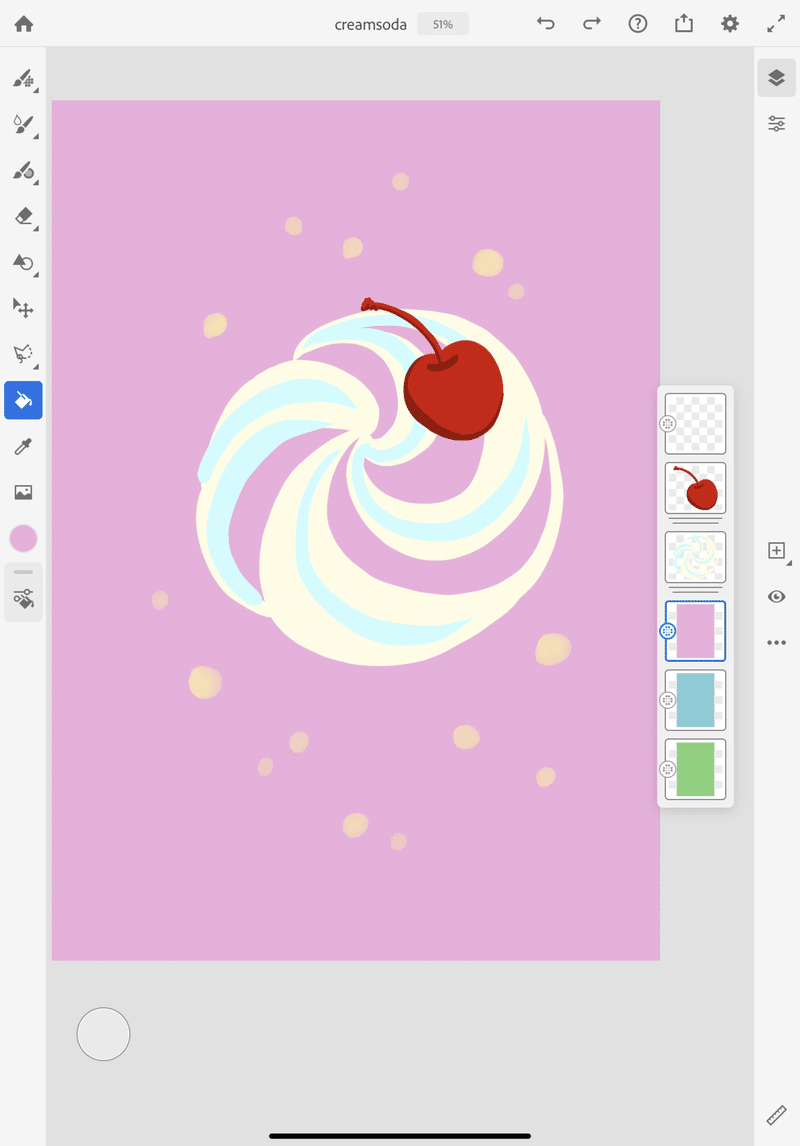
【どやって仕事に使ってるんだい】
1)Adobe Frescoで描く
↓
2)Adobe PhotoshopもしくはIllustratorで調整
↓
3)デザインに組み込む
という手順です。
うわぁざっくり
あくまで(イラストに関してぺーぺーな)私の場合なのですが、
前述のとおり、<後から>「気に入ったからうちの店のキャラクターとして使いたい」などと言われる事が多いのです。
そのため、イラストはほとんどベクターブラシで書いています。
水彩が良いとか言ってたくせに…いや違うんです
Webで小さいところに載せるために描いたけど、
クライアントがめっちゃ気に入っちゃって大出世!!
看板(物理)にしたいだって??!!
いっけなーい!ピクセル(ラスタ)ブラシで描いちゃったから拡大したらボケボケに!!
またイチから描きなおしだー!!
ってことになるんっすよ。うっす。
ベクターブラシだとそんなことになりませんので、使用用途が不確定なイラストを描くときはぜひに。
クラウドへの保存ファイル形式はpsdcなのですが、
PDF保存したものをIllustratorで開きなおすと、描いたストロークの<アウトラインの>パスになっています。
重なった部分も一体化されず、一筆ごとに残っていますが、あとから線を大幅に動かすなどは難しいと思います。
こゆこと。
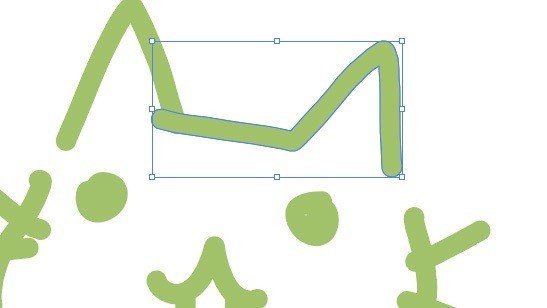
なので、Adobe Frescoの中で消しゴムで消して修正し、最終形態で他ソフトに持って行っています。
【あえてのベクターブラシ推し】
…で、このベクターブラシなのですが、ものすごく自然。直感的に描ける。
いままでにもドローイングには、
PhotoshopやIllustrator、アプリではPhotoshop Sketch・Illustrator Drawがありましたが、
ブラシの調整が正直難しく、イラストが本職でない私にはそこまで時間を割くことができず、使いこなせていませんでした。
Adobe Frescoはプリセットが使える!使える子なのよー!
ベクターブラシにも、入り抜きが調整されたブラシがすでに入っている…
(いつぞやのアップデートで実装されたようで、いつの間にか入ってた…)
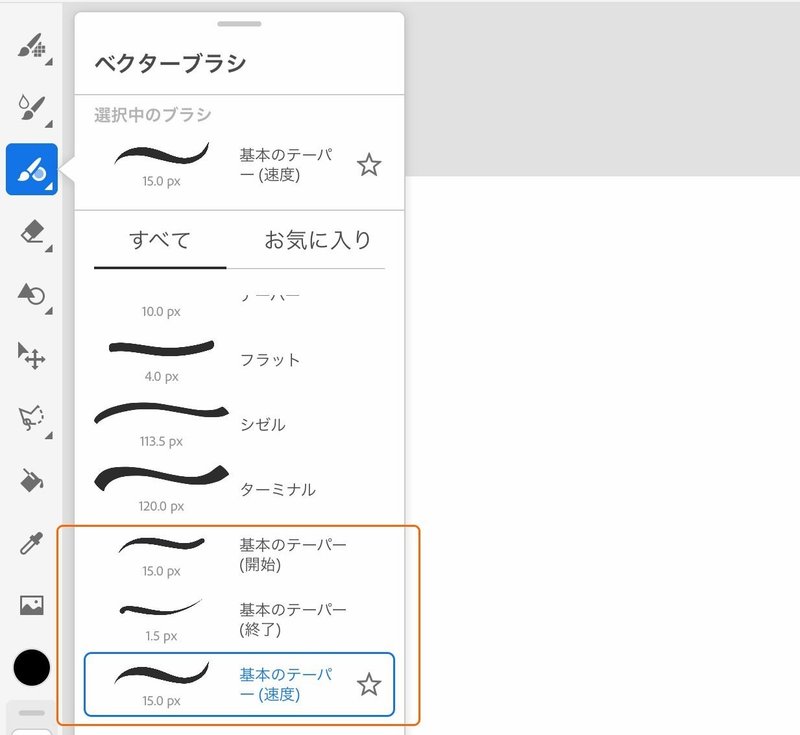
そのまま使えばいいのです…(神)
調整も簡単なのです…
ちなみにピクセルブラシについては、公式で配布もされています
https://helpx.adobe.com/jp/fresco/using/pixel-brushes.html
(まあピクセルブラシで描いて、イラレでパスに変換したりもしますが)
【お高いんでしょう…?】
そんな便利なAdobe Fresco、お値段は「無料」!!!
マジかよ…
もちろん、プレミア機能?有料版だとPSD書き出しなどにも対応しています。
私はどうせAdobeに魂を売っているので、CCコンプリートプランだし…
全部使えるし…( )
【まとめ:にわかイラストレーターにも優しい】
マンガを描くには専用のアプリの方が枠を入れたり文字を入れたりと、便利な機能が多いかと思います。
しかし私のような、デザインとイラストの間を行き来して制作している、にわかイラストレーターにとっては、ベクタとラスタの両立こそがこのアプリの魅力と感じます。
ベクターブラシで線画を作って、最適なサイズに決めたあと、ライブブラシの水彩で色を塗ったイラストです。
描いてるときの水彩の絵の具の流れ方、綺麗なんですよ…
もしも気に入ったら、サポートお願いします! おやつを買いますので、餌付けができます。
